Autor:
John Pratt
Data Creației:
15 Februarie 2021
Data Actualizării:
1 Iulie 2024
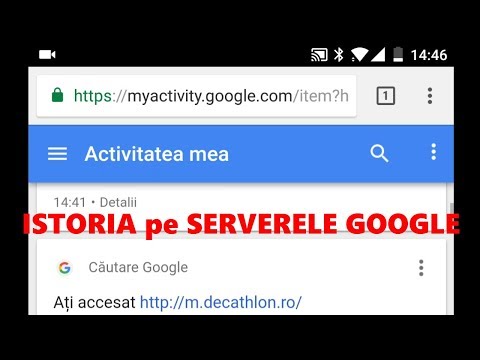
Conţinut
- A calca
- Metoda 1 din 3: Ștergeți istoricul tastaturii Samsung
- Metoda 2 din 3: ștergeți istoricul Gboard
- Metoda 3 din 3: Ștergeți toate datele tastaturii Android
Acest wikiHow vă învață cum să ștergeți istoricul tastării (utilizat pentru a îmbunătăți corectarea și predicția textului) de pe tastatură pe un telefon sau tabletă Android. De asemenea, veți afla cum să ștergeți toate setările și datele din aplicația de la tastatură.
A calca
Metoda 1 din 3: Ștergeți istoricul tastaturii Samsung
 Deschideți setările telefonului sau tabletei dvs. Samsung. Căutați pictograma roată pe ecranul de pornire sau în sertarul aplicației.
Deschideți setările telefonului sau tabletei dvs. Samsung. Căutați pictograma roată pe ecranul de pornire sau în sertarul aplicației. - Utilizați această metodă dacă aveți un telefon sau o tabletă Samsung și nu aveți instalată o altă tastatură.
 Apăsați pe Limbă și introducere. În funcție de modelul dvs., poate fi necesar să vă ridicați mai întâi General sau Management general pentru a găsi această opțiune.
Apăsați pe Limbă și introducere. În funcție de modelul dvs., poate fi necesar să vă ridicați mai întâi General sau Management general pentru a găsi această opțiune.  Derulați în jos și atingeți Tastatura Samsung. Aceasta se află sub titlul „Tastaturi și metode de introducere”.
Derulați în jos și atingeți Tastatura Samsung. Aceasta se află sub titlul „Tastaturi și metode de introducere”.  Asigurați-vă că „Textul predictiv” este activat
Asigurați-vă că „Textul predictiv” este activat  Derulați în jos și atingeți Ștergeți datele personale sau Reseteaza setarile. Numele acestei opțiuni variază în funcție de model, dar o puteți găsi în partea de jos a meniului.
Derulați în jos și atingeți Ștergeți datele personale sau Reseteaza setarile. Numele acestei opțiuni variază în funcție de model, dar o puteți găsi în partea de jos a meniului.  Confirmați ștergerea. Aceasta va șterge toate cuvintele salvate de tastatură.
Confirmați ștergerea. Aceasta va șterge toate cuvintele salvate de tastatură. - Pentru a șterge toate setările de pe tastatură, inclusiv dicționare, aspecte și limbi, consultați metoda Șterge toate datele tastaturii Android.
Metoda 2 din 3: ștergeți istoricul Gboard
 Deschideți setările Android
Deschideți setările Android  Apăsați pe Limbi și introducere. Aceasta se află sub titlul „Personal”.
Apăsați pe Limbi și introducere. Aceasta se află sub titlul „Personal”.  Apăsați pe Tastatura virtuala. Apare o listă de tastaturi instalate.
Apăsați pe Tastatura virtuala. Apare o listă de tastaturi instalate. - Dacă nu vedeți această opțiune, continuați cu pasul următor.
 Apăsați pe Gboard. Aceasta se află în partea de sus a ecranului sau sub titlul „Tastatură și metode de introducere”.
Apăsați pe Gboard. Aceasta se află în partea de sus a ecranului sau sub titlul „Tastatură și metode de introducere”.  Apăsați pe Dicţionar. Aceasta se află în mijlocul meniului.
Apăsați pe Dicţionar. Aceasta se află în mijlocul meniului. - Dacă nu utilizați Gboard și nu vedeți această opțiune, căutați Text predictiv, Corectarea textului sau ceva similar.
 Apăsați pe Ștergeți cuvintele învățate. Va apărea o casetă de confirmare care vă anunță câte cuvinte veți șterge.
Apăsați pe Ștergeți cuvintele învățate. Va apărea o casetă de confirmare care vă anunță câte cuvinte veți șterge.  Apăsați pe O.K a confirma. Acest lucru vă va elimina istoricul tastării din Gboard.
Apăsați pe O.K a confirma. Acest lucru vă va elimina istoricul tastării din Gboard. - Pentru a șterge toate setările de pe tastatură, inclusiv dicționare, aspecte și limbi, consultați metoda Șterge toate datele tastaturii Android.
Metoda 3 din 3: Ștergeți toate datele tastaturii Android
 Deschideți setările Android
Deschideți setările Android  Apăsați pe Aplicații. Aceasta se află de obicei în partea de sus a meniului și uneori scrie „Aplicații” în loc de „Aplicații”. Va apărea o listă cu toate aplicațiile.
Apăsați pe Aplicații. Aceasta se află de obicei în partea de sus a meniului și uneori scrie „Aplicații” în loc de „Aplicații”. Va apărea o listă cu toate aplicațiile.  Apăsați pe ⁝. Aceasta se află în partea dreaptă sus a listei de aplicații. Dacă vedeți în schimb o opțiune „Manager de aplicații”, faceți clic pe ea.
Apăsați pe ⁝. Aceasta se află în partea dreaptă sus a listei de aplicații. Dacă vedeți în schimb o opțiune „Manager de aplicații”, faceți clic pe ea.  Apăsați pe Sistem de afișare. Aceasta va reîmprospăta lista de aplicații pentru a include toate aplicațiile (nu doar cele pe care le-ați instalat).
Apăsați pe Sistem de afișare. Aceasta va reîmprospăta lista de aplicații pentru a include toate aplicațiile (nu doar cele pe care le-ați instalat). - Pe unele tastaturi, trebuie să derulați la fila „Toate” pentru a vă vizualiza aplicațiile.
 Derulați în jos și atingeți tastatura. De exemplu, Tastatură Android (AOSP), Gboard, sau Swype.
Derulați în jos și atingeți tastatura. De exemplu, Tastatură Android (AOSP), Gboard, sau Swype.  Apăsați pe Depozitare. Acest lucru ar trebui să fie undeva în partea de sus a paginii.
Apăsați pe Depozitare. Acest lucru ar trebui să fie undeva în partea de sus a paginii.  Apăsați pe ȘTERGEȚI DATE. Va apărea o casetă de confirmare care vă va avertiza că sunteți pe cale să ștergeți toate datele asociate acestei aplicații.
Apăsați pe ȘTERGEȚI DATE. Va apărea o casetă de confirmare care vă va avertiza că sunteți pe cale să ștergeți toate datele asociate acestei aplicații.  Apăsați pe O.K a confirma. Aceasta va șterge toate setările legate de tastatura dvs.
Apăsați pe O.K a confirma. Aceasta va șterge toate setările legate de tastatura dvs. - Dacă utilizați o tastatură care necesită un cont de utilizator, vi se va solicita să vă conectați din nou când îl deschideți.



